Cara Memperbaiki Kode Kesalahan Pembaruan Instal Zoom 10004
Diterbitkan: 2024-03-27Berikut adalah panduan cepat dan efisien untuk membantu Anda memperbaiki kode kesalahan instalasi dan pembaruan Zoom 10004.
Zoom tidak perlu diperkenalkan lagi. Ini adalah salah satu aplikasi paling populer untuk terhubung dengan rekan satu tim dan orang lain melalui pertemuan virtual, obrolan, papan tulis online, dan sistem telepon VoIP. Namun, banyak pengguna telah melaporkan kode kesalahan Zoom 10004 yang mengganggu, mencegah Zoom memperbarui secara otomatis.
Apakah Anda juga mengalami masalah yang sama atau serupa? Jika ya, artikel ini akan sangat membantu Anda. Ini akan memperkenalkan Anda dengan perbaikan yang telah dicoba dan diuji untuk masalah ini. Namun, ada baiknya untuk memahami penyebab suatu masalah sebelum mencoba menghilangkannya. Oleh karena itu, mari kita mulai dengan mendiskusikan apa yang mungkin menyebabkan masalah yang sulit Anda atasi.
Penyebab Kode Error Zoom 10004
Faktor-faktor berikut mungkin menyebabkan kode kesalahan pembaruan Zoom 10004.
- Anda memiliki koneksi jaringan yang lemah atau tidak stabil
- Server Zoom sedang menjalani pemeliharaan
- Firewall perangkat Anda tidak mengizinkan Zoom terhubung ke server
- Akumulasi cache aplikasi
- Klien Zoom Anda memerlukan pembaruan
Setelah mengetahui kemungkinan penyebab Anda mengalami kode kesalahan pemasangan 10004 di Zoom, mari kita pelajari cara memperbaikinya.
Perbaikan untuk Zoom Install dan Update Error Code 10004 (Cepat dan Mudah)
Anda dapat mencoba pendekatan terbukti berikut untuk memperbaiki Error 10004 pada aplikasi Zoom di perangkat Anda.
Perbaiki 1: Periksa koneksi internet
Karena masalah terkait jaringan mungkin menyebabkan kesalahan Zoom, Anda harus memeriksa koneksi internet Anda terlebih dahulu sebelum mencoba perbaikan lainnya. Berikut adalah petunjuk langkah demi langkah untuk melakukannya.
- Pertama, buka panel pengaturan Anda menggunakan perintah pintasanWin+I .
- Setelah mengakses pengaturan komputer Anda, Anda dapat memilih Jaringan & Internet dari opsi yang tersedia.
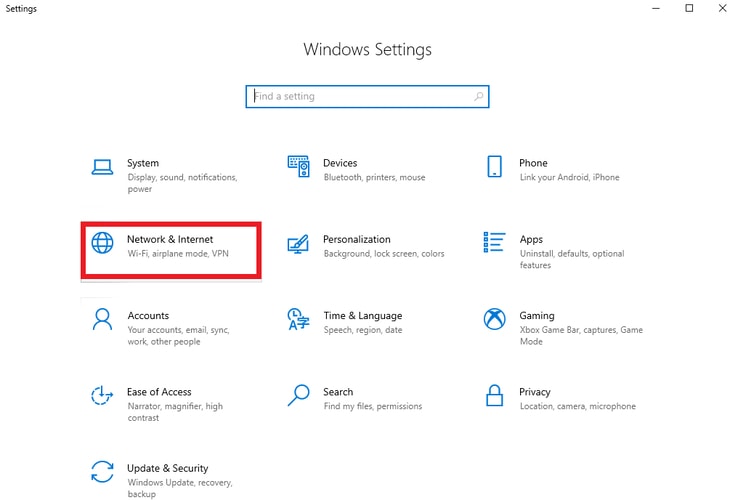
- PilihStatus dari panel kiri pengaturan Jaringan & Internet.
- Anda dapat melanjutkan ke solusi berikutnya jika status koneksi Anda adalah Anda terhubung ke internet.
- Jika Anda menemukan masalah dengan koneksi internet, gulir ke bawah ke Pemecah masalah jaringan dan klik di atasnya.
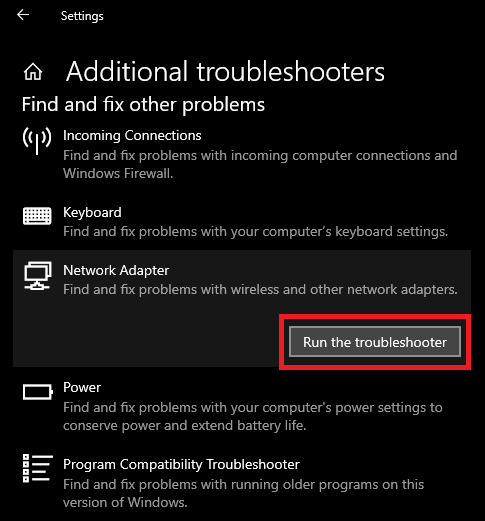
- Terakhir, tunggu dengan sabar hingga Windows mendiagnosis dan menyelesaikan masalah dengan koneksi internet Anda.
Baca Juga: Cara Memburamkan Latar Belakang di Zoom [Panduan Lengkap]
Perbaiki 2: Periksa status server Zoom
Server Zoom mungkin sedang down atau sedang dalam pemeliharaan, menyebabkan kode kesalahan Zoom 10004. Oleh karena itu, Anda dapat memeriksa server dengan mengikuti petunjuk berikut.
- Pertama, navigasikan kehalaman status Zoom .
- Selanjutnya, tunggu hingga pekerjaan pemeliharaan selesai jika Anda melihat ada pekerjaan yang sedang berlangsung.
Perbaiki 3: Hapus cache aplikasi Zoom
Meskipun cache dapat membantu mempercepat pemuatan aplikasi Zoom, akumulasi cache yang tidak perlu dapat menyebabkan kerusakan dan kesalahan. Oleh karena itu, Anda dapat mengikuti langkah-langkah di bawah ini untuk membersihkan cache aplikasi untuk memperbaiki kesalahan instalasi Zoom 10004.
- Untuk memulai proses penghapusan cache Zoom, buka aplikasi Zoom di komputer Anda.
- Anda sekarang dapat mengklik ikon Profil yang tersedia di sudut kanan atas jendela aplikasi.
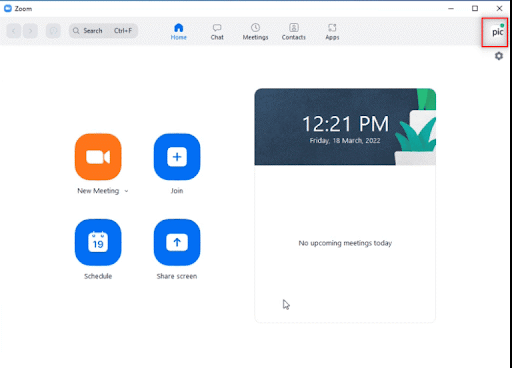
- Selanjutnya, pilihPengaturan dari opsi yang muncul di layar Anda.
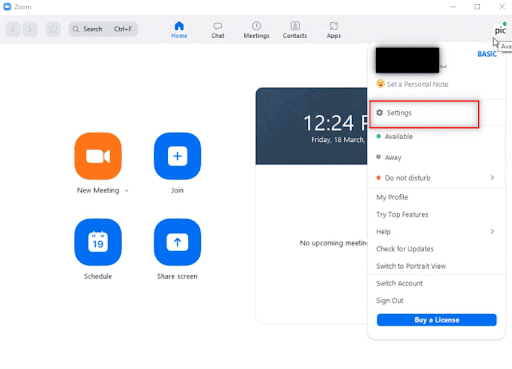
- PilihAplikasi Zoom dari panel kiri.
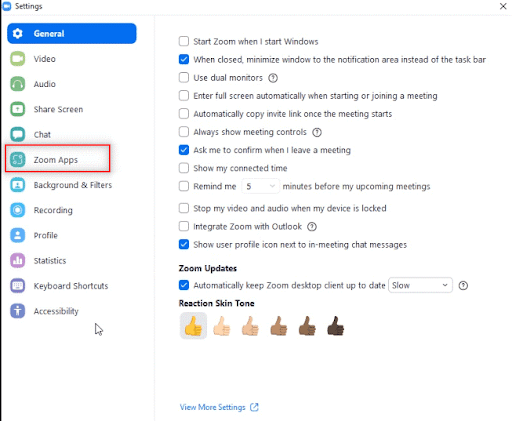
- Pilih opsiHapus yang ada di samping Data & Cookie Aplikasi Lokal Aplikasi Zoom.
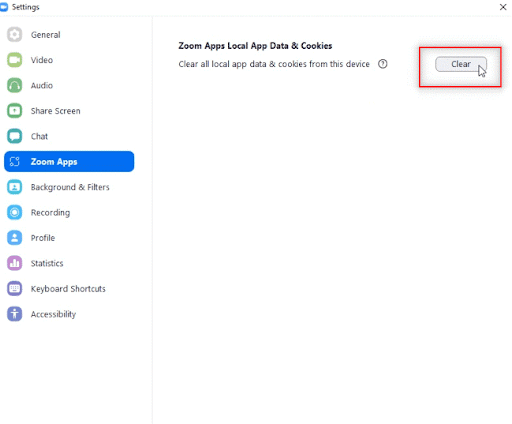
- Sebuah prompt akan muncul meminta izin Anda untuk menghapus data & cookie aplikasi lokal . Cukup klik tombolHapus untuk menyelesaikan proses.
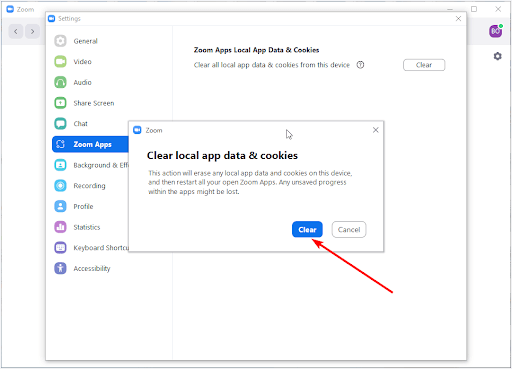
Baca Juga: Mikrofon Zoom Tidak Berfungsi di PC Windows 10 {SOLVED}

Perbaiki 4: Pastikan Zoom dapat melewati Firewall
Windows Defender Firewall mungkin tidak mengizinkan Zoom melewatinya, sehingga mengakibatkan kode kesalahan pembaruan Zoom 10004. Oleh karena itu, mengonfigurasi Firewall untuk mengizinkan Zoom dapat menyelesaikan masalah Anda. Anda dapat mengikuti petunjuk di bawah ini untuk melakukannya.
- Pertama, Anda perlu mengakses alat Run menggunakan hotkeyWin+R .Alternatifnya, Anda dapat membuka Run melalui fungsi pencarian di Windows.
- Di kotak Jalankan yang muncul di layar Anda, masukkanfirewall.cpl dan klik tombol OKuntuk mengakses Windows Defender Firewall.
- Anda sekarang dapat memilih opsiIzinkan aplikasi atau fitur melalui Windows Defender Firewall dari panel kiri jendela Defender.
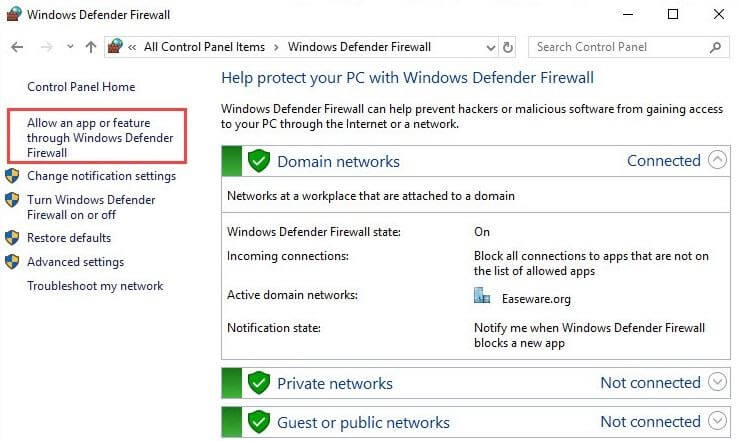
- Klik tombolUbah untuk mengubah konfigurasi Windows Defender Firewall yang ada.
- Temukan dan izinkan Zoom Video Conference melalui koneksi Publik dan Pribadi dengan mencentang kotak masing-masing.
Catatan: Jika Anda tidak dapat menemukan Zoom Video Conference di daftar aplikasi di Windows Defender Firewall, Anda dapat mengklik opsi Izinkan aplikasi lain.Setelah mengklik opsi ini, klik tombolTelusuri , temukan folder Zoom menggunakan fitur pencarian, lalu klik OK.Anda sekarang dapat mengizinkan Zoom Video Conference melalui jaringan Pribadi dan Publik.
Perbaiki 5: Perbarui aplikasi Zoom Anda ke versi terbaru
Aplikasi yang ketinggalan jaman dapat menjadi bermasalah, menyebabkan masalah kompatibilitas dan kesalahan seperti kode 10004 di Zoom. Oleh karena itu, Anda dapat melakukan pembaruan aplikasi dengan mengikuti petunjuk berikut untuk memperbaiki masalah tersebut.
- Untuk memulai proses pembaruan, klik kiri tombolMulai di bilah tugas Anda.Anda sekarang akan mendapatkan utilitas pencarian di layar Anda.
- Anda sekarang dapat mencari dan membukaZoom di komputer Anda.
- Setelah jendela aplikasi Zoom terbuka, klik ikon profil yang tersedia di pojok kanan atas layar.
- Pilih Periksa pembaruan dari menu di layar Anda untuk memeriksa apakah versi baru aplikasi tersedia.
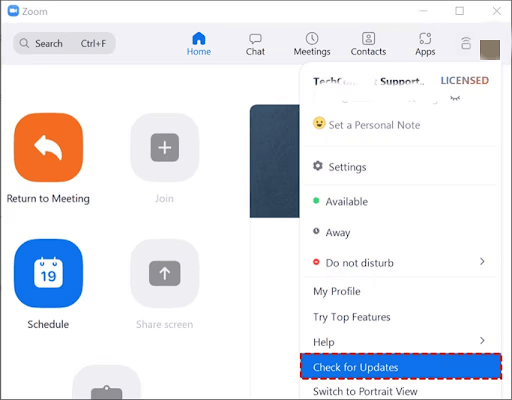
- Jika Zoom versi baru tersedia, unduh dan instal di komputer Anda sebelum memulai ulang aplikasi.
Baca Juga: Cara Menggunakan Zoom Untuk Konferensi Video
Perbaiki 6: Copot pemasangan dan instal ulang aplikasi Zoom
File aplikasi yang rusak mungkin menyebabkan kode kesalahan 10004 pada Zoom. Oleh karena itu, Anda dapat mencoba mencopot pemasangan dan memasang ulang aplikasi untuk menghilangkan masalah. Berikut adalah proses langkah demi langkah untuk melakukannya.
- Pertama, akses utilitas pencarian dengan mengklik kiriikon Start yang tersedia di taskbar.
- Masukkan Aplikasi dan Fitur di kotak pencarian yang muncul di layar Anda.
- Anda sekarang dapat memilih Buka dari panel kanan utilitas pencarian untuk mengakses Aplikasi dan Fitur komputer Anda.
- Anda sekarang diharuskan mencari dan memilih Zoom dari daftar aplikasi yang diinstal pada perangkat Anda.
- Setelah memilih Zoom, klik tombol Uninstall untuk menghapus instalasi aplikasi.
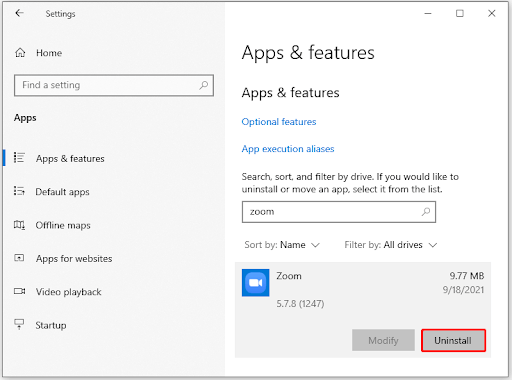
- Anda sekarang dapat menavigasi ke browser Anda dan kemudian membuka halaman unduh Zoom resmi.
- Unduh pengaturan Zoom dari situs resminya.
- Setelah mengunduh file setup, klik dua kali pada file yang diunduh untuk memulai proses instalasi.
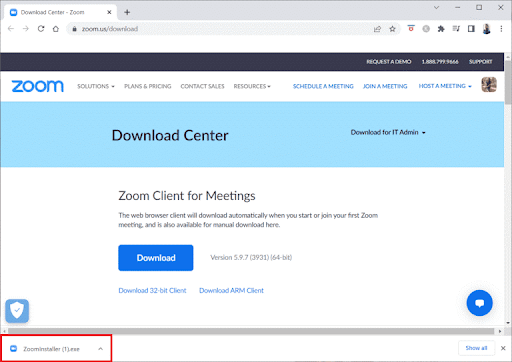
- Terakhir, ikuti petunjuk di layar untuk menyelesaikan instalasi Zoom di komputer Anda.
Perbaiki 7: Hubungi dukungan Zoom
Jika kasus Anda jarang terjadi dan tidak ada solusi di atas yang menyelesaikan masalah, Anda dapat menghubungi pakar di Zoom untuk menyelesaikan masalah Anda.
Baca Juga: Review Aplikasi Zoom Cloud Meeting (Aplikasi Konferensi Video Terbaik)
Kode Kesalahan Zoom 10004 Diperbaiki
Di atas adalah tentang memperbaiki kode kesalahan instalasi dan pembaruan Zoom 10004. Kami harap panduan ini dapat membantu Anda. Namun, jika Anda masih memiliki keraguan, pertanyaan, atau saran untuk menyempurnakan artikel ini, Anda dapat menulis komentar kepada kami. Kami akan senang mendengar pendapat Anda. Selain itu, ingatlah untuk bergabung dengan komunitas media sosial kami, tandai blog ini, dan berlangganan milis kami untuk mendapatkan panduan teknologi bermanfaat, rekomendasi perangkat lunak, dan pembaruan teknologi terkini yang dikirimkan langsung ke kotak masuk Anda.
